1. Para poder incorporar cuentas externas del tipo IMAP o POP3 al propio cliente web de Zimbra 8 nos dirigiremos primeramente a Preferencias en Cuentas. Seleccionaremos la opción Añadir cuenta externa, que nos desplegara la configuración de esta:
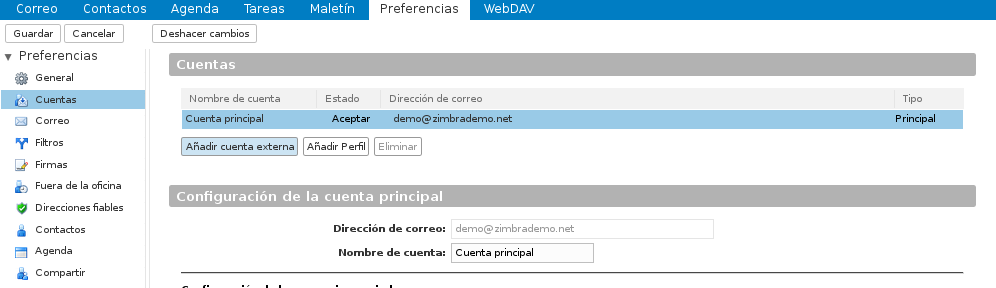
2. Rellenaremos esta configuración a través de los datos que nos habrá facilitando anteriormente nuestro proveedor de correo POP3/IMAP. Al terminar pulsaremos Configuración de prueba, que nos indicará con una ventana si todos los datos son correctos. En caso de que este de un error, revisaremos los datos introducidos.
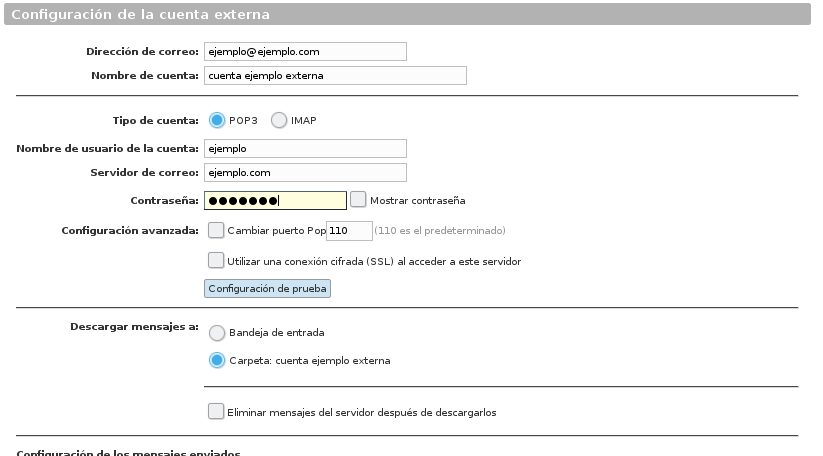
NOTA:
- Por POP3, debemos indicar en Descargar mensajes a: si queremos que los mensajes vayan directamente a la Bandeja de entrada de nuestra cuenta de Zimbra, o si bien queremos que se cree una nueva carpeta que descargue los correos de forma independiente, Carpeta: …:
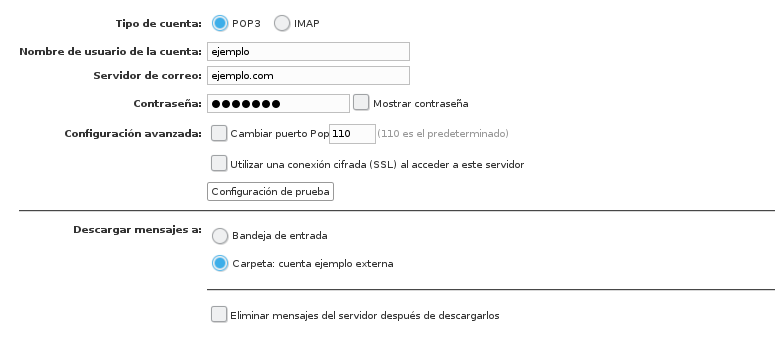
- Por IMAP, no se podrá descargar en la bandeja de entrada de Zimbra, siempre se creará a continuación de nuestra jerarquía de bandejas, otra bandeja (con las bandejas que contenga nuestra cuenta IMAP externo) donde se sincronizará todo el contenido que haya desplegado.
COMENTARIOS ADICIONALES:
Este tipo de sincronización de cuentas externas está pensado para RECIBIR correo de cuentas externas, NO PARA ENVIAR, ya que esto puede provocar problemas de SPAM en el envio. Aunque en Zimbra se puede configurar que se pueda enviar en nombre de cuentas externas, nosotros recomendamos utilizar nuestro Zimlet BSMTP que permite utilizar el propio servidor SMTP de la cuenta externa. Má información aquí: https://zimbra.org/extend/items/view/bsmtp


No funciona. Falta un valor en el campo «De» de los mensajes de correo electrónico enviados. Por favor introduce un nombre válido
Este tipo de sincronización de cuentas externas está pensado para RECIBIR correo de cuentas externas, NO PARA ENVIAR, ya que esto puede provocar problemas de SPAM en el envio. Aunque en Zimbra se puede configurar que se pueda enviar en nombre de cuentas externas, nosotros recomendamos utilizar nuestro Zimlet BSMTP que permite utilizar el propio servidor SMTP de la cuenta externa. Má información aquí: https://zimbra.org/extend/items/view/bsmtp
no me sincroniza con una cuenta externa de gmail , me da acceso denegado , que puede ser…
Hola Fabrizio, para poder sincronizar con cuentas externas de gmail tiene que autorizar dicha cuenta en GMAIL. Puede contactar con nosotros para que le hagamos un presupuesto para revisar su problema. Gracias
https://www.btactic.com/contacto/
Hola que tal
Como se puede hacer para que la cuenta externa sincronice automáticamente.
Por ejemplo yo tengo que darle en ver correo externo para que me llegue los correos, como se puede ver eso.
Saludos
Hola, hay que configurar este setting en la consola de administración de Zimbra (apartado Avanzados de la cuenta, Intervalo de consulta de POP3 o IMAP) para regular el tiempo de refresco. Si no funciona hay que revisar el setting en la consola de comandos.
Hola, estoy usando su producto bsmpt, pero el puerto siempre se actualiza a 587, podría utilizar otro puerto como el 25 por ejemplo?, de ser así, como lo hago?
El plugin está pensado para usar diferentes tipos de encriptación, el puerto 587 se activa al usar las de tipo STARTLS y las TLS, si accede sin encriptación sí que usará el puerto 25, y si usa del tipo SSL usará el puerto 465.
El campo puerto se autocompleta en función de este tipo de encriptación, no es posible ponerlo manualmente.
Muchas gracias por su pronta respuesta.
En la instalación del zimlet todo bien, igual con la configuración en el cliente, pero cuando envío me sale el siguiente mensaje, a que se podría deber?
Se ha realizado una petición no válida.
method: [unknown]
msg: invalid request: missing required attribute: id
code: service.INVALID_REQUEST
detail: soap:Sender
trace: qtp2076287037-1748:1628352993538:14ef06f4dbbd3c91
request:
Body: {
ItemActionRequest: {
_jsns: «urn:zimbraMail»,
action: {
id: [undefined],
l: «5»,
op: «move»
}
}
},
Header: {
context: {
_jsns: «urn:zimbra»,
account: {
_content: «evotech@mail.mihogar.gob.pe»,
by: «name»
},
authToken: «(removed)»,
csrfToken: «0_9e63dd4806c8059fe23dbf33223109831ff40dae»,
notify: {
seq: 35
},
session: {
_content: 134,
id: 134
},
userAgent: {
name: «ZimbraWebClient – GC92 (Win)»,
version: «8.8.15_GA_4059»
}
}
}
Buenas,
¿Cómo se puede realizar una sincronización de una cuenta externa por OAuth2.0?